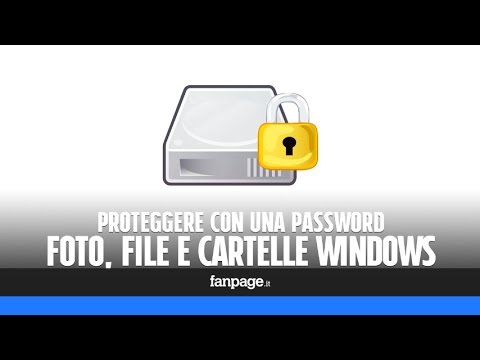Se il tuo iPod è stato disabilitato, è completamente bloccato. L'unico modo per riutilizzarlo è ripristinarlo utilizzando iTunes o iCloud. Se hai un backup, sarai in grado di recuperare i tuoi dati, ma questo processo eliminerà tutto ciò che è memorizzato sull'iPod. Non c'è altro modo per sbloccare un iPod disabilitato.
Passi
Metodo 1 di 4: utilizzo di iTunes

Passaggio 1. Collega il tuo iPod al computer
Se il tuo iPod è disabilitato, l'unico modo per sbloccarlo è cancellarlo completamente e resettarlo. Se hai un backup, sarai in grado di ripristinarlo, altrimenti perderai tutti i tuoi dati. Non c'è modo di sbloccare un iPod disabilitato a meno che non utilizzi il codice di accesso corretto o non lo cancelli.
Se non disponi di un computer con iTunes, consulta la sezione successiva per istruzioni su come ripristinare l'iPod utilizzando il sito Web iCloud

Passo 2. Apri iTunes e seleziona il tuo iPod
Dovresti vedere il tuo iPod elencato nella parte superiore dello schermo.
Se ti viene chiesto un codice dopo aver collegato l'iPod al computer o se non hai mai sincronizzato l'iPod con iTunes sul computer, consulta la sezione Utilizzo della modalità di ripristino di seguito

Passo 3. Fai clic su "Esegui backup adesso" per creare un backup del tuo iPod
Ciò ti consentirà di ripristinare i tuoi dati dopo aver ripristinato il tuo iPod.
Assicurati che "Questo computer" sia selezionato per creare un backup locale completo

Passo 4. Fai clic su "Ripristina iPod" per iniziare il processo di ripristino
Questo richiederà probabilmente alcuni minuti per il completamento. Una volta completato il processo di ripristino, verrai guidato attraverso il processo di configurazione iniziale dell'iPod.

Passaggio 5. Seleziona "Ripristina dal backup di iTunes" durante il processo di installazione
Questo caricherà il backup che hai creato in modo che tutti i tuoi dati vengano ripristinati.
Metodo 2 di 4: utilizzo del sito Web iCloud

Passaggio 1. Utilizzare questo metodo se non si ha accesso al computer
Puoi ripristinare il tuo iPod utilizzando il sito Web Trova il mio iPhone, purché il tuo iPod sia stato registrato con il tuo ID Apple e Trova il mio iPod sia stato abilitato nel menu iCloud. Funziona solo se l'iPod è attualmente connesso a una rete wireless.
Poiché lo farai in remoto, non sarai in grado di creare un nuovo backup. Ciò significa che tutti i tuoi dati andranno persi, ma sarai in grado di caricare eventuali backup precedenti che potresti aver creato

Passaggio 2. Visita
icloud.com/find su un altro computer o dispositivo.
Puoi utilizzare un browser web su qualsiasi dispositivo o computer oppure l'app Trova il mio iPhone su un altro dispositivo iOS.

Passaggio 3. Accedi con il tuo ID Apple
Assicurati di accedere con lo stesso ID Apple associato al tuo iPod.

Passaggio 4. Fare clic sul pulsante "Tutti i dispositivi" nella parte superiore della finestra
Verranno visualizzati tutti i tuoi dispositivi Apple collegati al tuo ID Apple.

Passaggio 5. Seleziona il tuo iPod dall'elenco
La mappa sarà centrata su di essa e i dettagli verranno visualizzati in una scheda.

Passaggio 6. Fare clic sul pulsante "Cancella" e confermare
Questo invierà un segnale al tuo iPod per iniziare il processo di ripristino. Il processo di ripristino richiederà un po' di tempo per essere completato.
Se il tuo iPod non può essere contattato da Trova il mio iPhone, dovrai provare un altro metodo in questo articolo

Passaggio 7. Configura il tuo iPod come nuovo
Una volta terminato il ripristino, ti verrà chiesto di configurare il tuo iPod come se fosse nuovo. Ti verrà data la possibilità di caricare un backup se ne hai fatto uno in passato, altrimenti il dispositivo sarà fresco e dovrà essere ricaricato con la musica.
Metodo 3 di 4: utilizzo della modalità di ripristino

Passaggio 1. Utilizzare questo metodo se iTunes richiede un passcode
Se non riesci a ripristinare il tuo iPod utilizzando il metodo iTunes sopra perché ti viene richiesto un passcode o non hai mai usato il tuo iPod con iTunes prima, dovrai mettere il tuo iPod in modalità di ripristino. Ciò ti consentirà di ripristinarlo senza bisogno del passcode.
Poiché stai utilizzando la modalità di ripristino, non sarai in grado di creare un backup del tuo iPod prima di ripristinarlo. Perderai tutti i dati sul tuo iPod

Passaggio 2. Spegni completamente il tuo iPod
Dovrai avviare la procedura con l'iPod completamente spento. Tieni premuto il pulsante di accensione e fai scorrere il cursore di accensione per spegnerlo.

Passaggio 3. Collega il tuo iPod al computer
L'unico modo per utilizzare la modalità di ripristino è collegarlo a un computer e utilizzare iTunes. Non devi aver sincronizzato il tuo iPod con quel computer in passato.

Passaggio 4. Apri iTunes
Se non hai iTunes installato, puoi scaricarlo gratuitamente da apple.com/itunes/download.

Passaggio 5. Tieni premuti i pulsanti di accensione e Home
Non rilasciare i pulsanti dopo aver visto il logo Apple. Continua a tenere premuti i pulsanti finché non vedi il logo di iTunes sullo schermo del tuo iPod.
Se il pulsante Home del tuo iPod non funziona, scarica TinyUmbrella da firmwareumbrella.com, esegui il programma, quindi fai clic su "Entra in modalità di ripristino"

Passaggio 6. Fare clic su "Ripristina" nella finestra che appare in iTunes
Questo avvierà il processo di ripristino per l'iPod.
Se questo processo non ti consente ancora di ripristinare il tuo iPod, consulta la sezione successiva

Passaggio 7. Configura il tuo iPod
Una volta completato il processo di ripristino, ti verrà chiesto di configurare il tuo iPod come se fosse nuovo. Se disponi di un backup esistente, sarai in grado di caricarlo.
Metodo 4 di 4: utilizzo della modalità DFU

Passaggio 1. Utilizzare questo metodo se la modalità di ripristino non funziona
La modalità DFU (Device Firmware Update) è simile alla modalità di ripristino e molti utenti hanno segnalato che funziona quando la modalità di ripristino non funziona. Come la modalità di ripristino, non sarai in grado di creare un backup prima che il tuo iPod venga ripristinato.

Passaggio 2. Spegni completamente il tuo iPod
Il tuo iPod dovrà essere spento completamente prima di poter accedere alla modalità DFU. Tieni premuto il pulsante di accensione e quindi fai scorrere il cursore di accensione per spegnerlo.

Passo 3. Collega il tuo iPod al computer e apri iTunes
Avrai bisogno di iTunes installato per ripristinare dalla modalità DFU, ma non è necessario aver sincronizzato il tuo iPod con quel computer in passato.
Se il tuo iPod non ha un pulsante Home funzionante, scarica TinyUmbrella da firmwareumbrella.com. Esegui il programma e fai clic su "Entra in modalità DFU" per procedere

Passaggio 4. Tenere premuto il pulsante di accensione per tre secondi
Conta fino a tre ad alta voce in modo da non sbagliare il tempismo.

Passaggio 5. Continua a tenere premuto il pulsante di accensione e inizia a tenere premuto il pulsante Home
Inizia a tenere premuto il pulsante Home dopo aver tenuto premuto il pulsante di accensione per tre secondi.

Passaggio 6. Tieni premuti entrambi i pulsanti per dieci secondi, quindi rilascia il pulsante di accensione
Continua a tenere premuto il pulsante Home dopo aver rilasciato il pulsante di accensione.

Passaggio 7. Continua a tenere premuto il pulsante Home per altri dieci secondi
Lo schermo dovrebbe rimanere nero, ma iTunes dovrebbe segnalare di aver rilevato il tuo iPod in modalità di ripristino. Ora puoi rilasciare il pulsante Home.

Passaggio 8. Fare clic su "Ripristina" per avviare il processo di ripristino
Il tuo iPod inizierà il ripristino, che potrebbe richiedere un po' di tempo per essere completato.

Passaggio 9. Configura il tuo iPod
Una volta completato il ripristino, puoi configurare il tuo iPod come nuovo. Se hai un backup esistente, sarai in grado di caricarlo, altrimenti tutti i tuoi dati esistenti andranno persi.